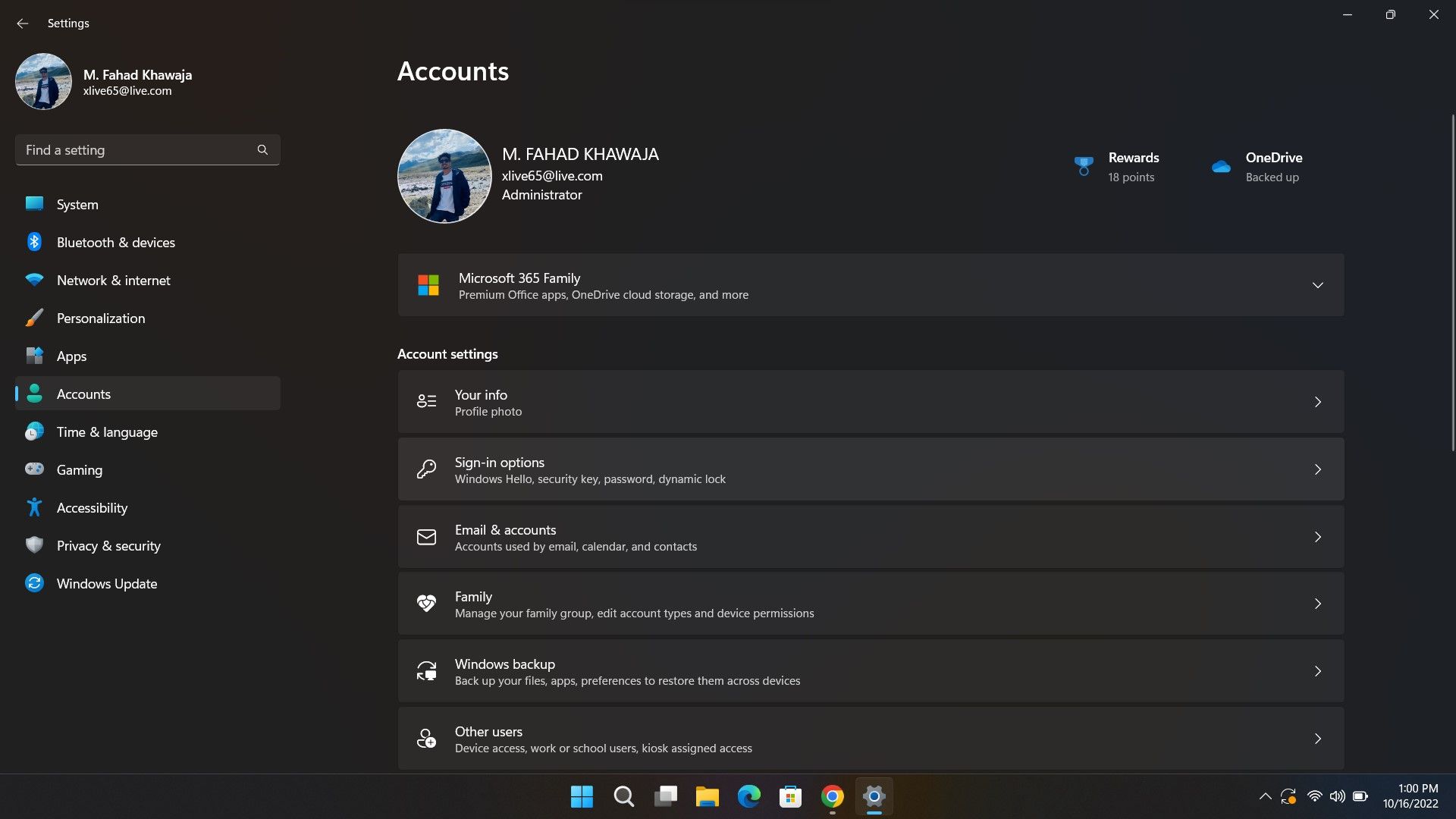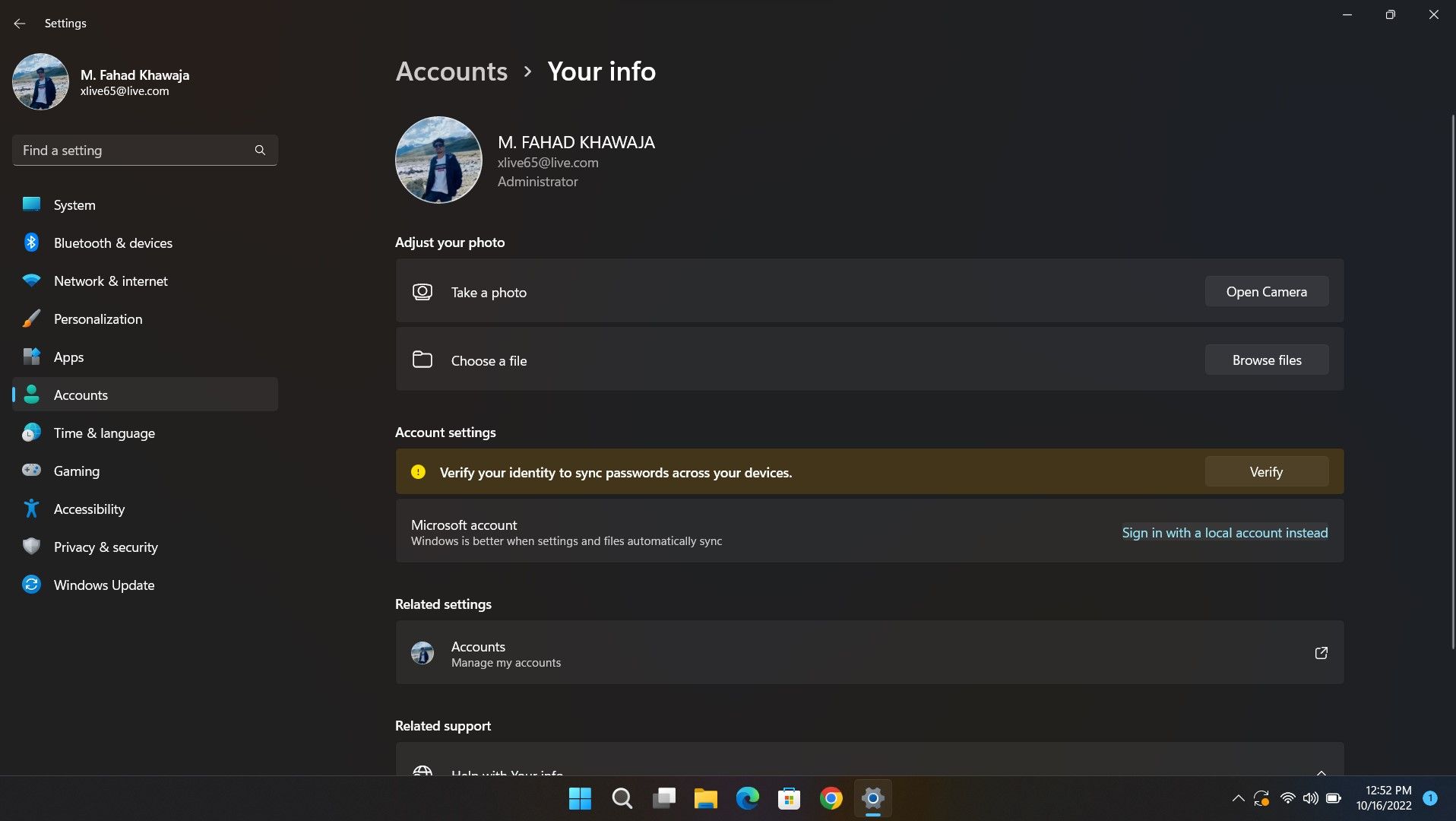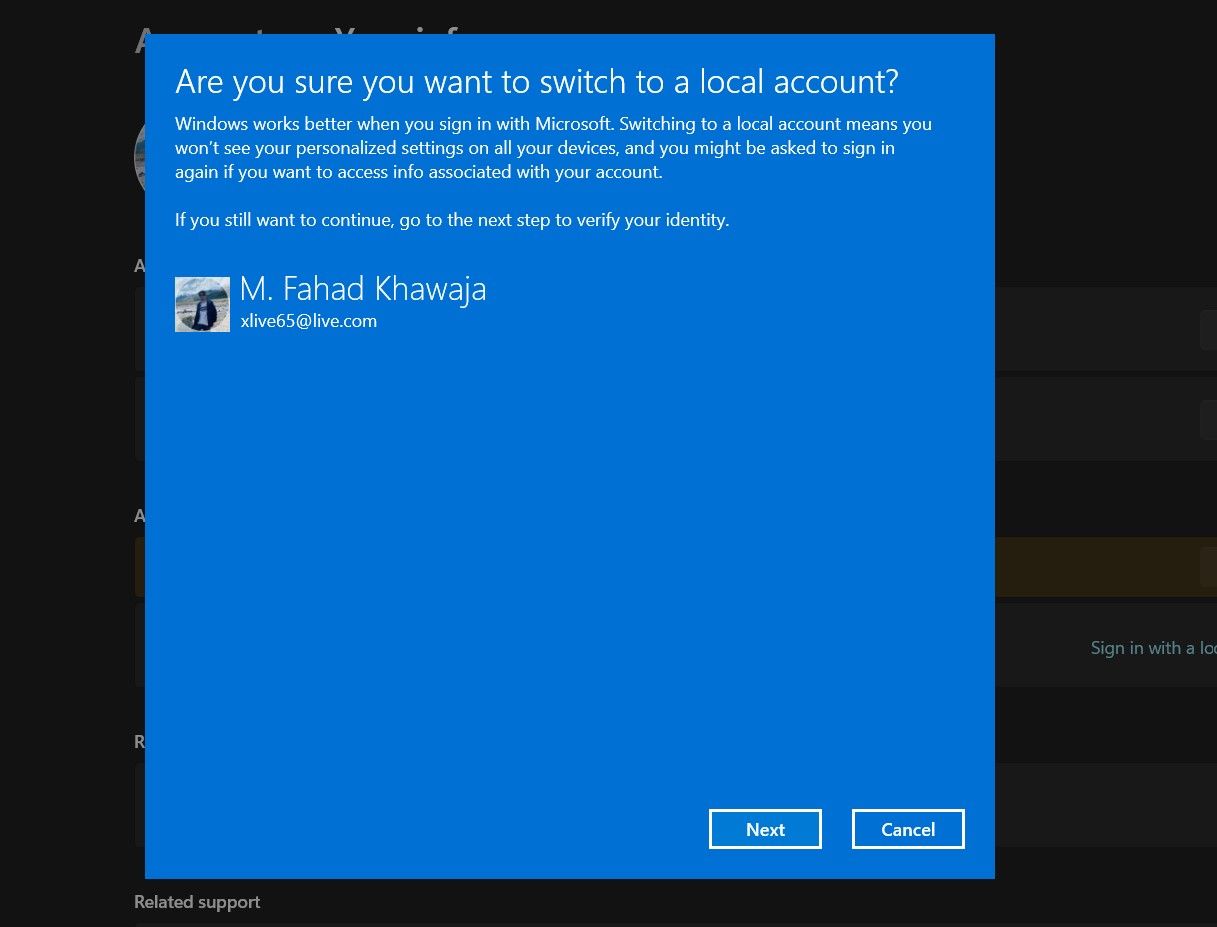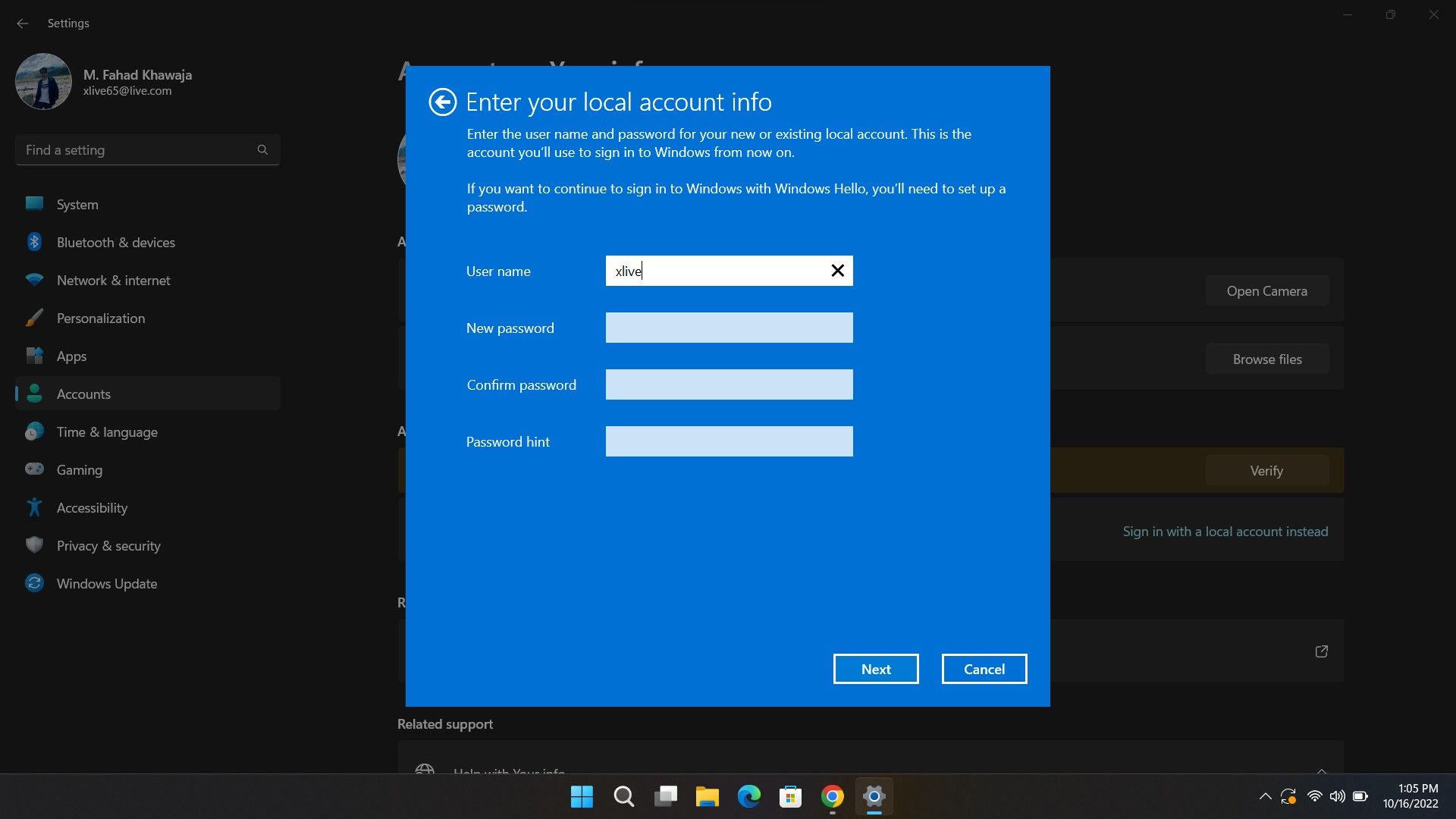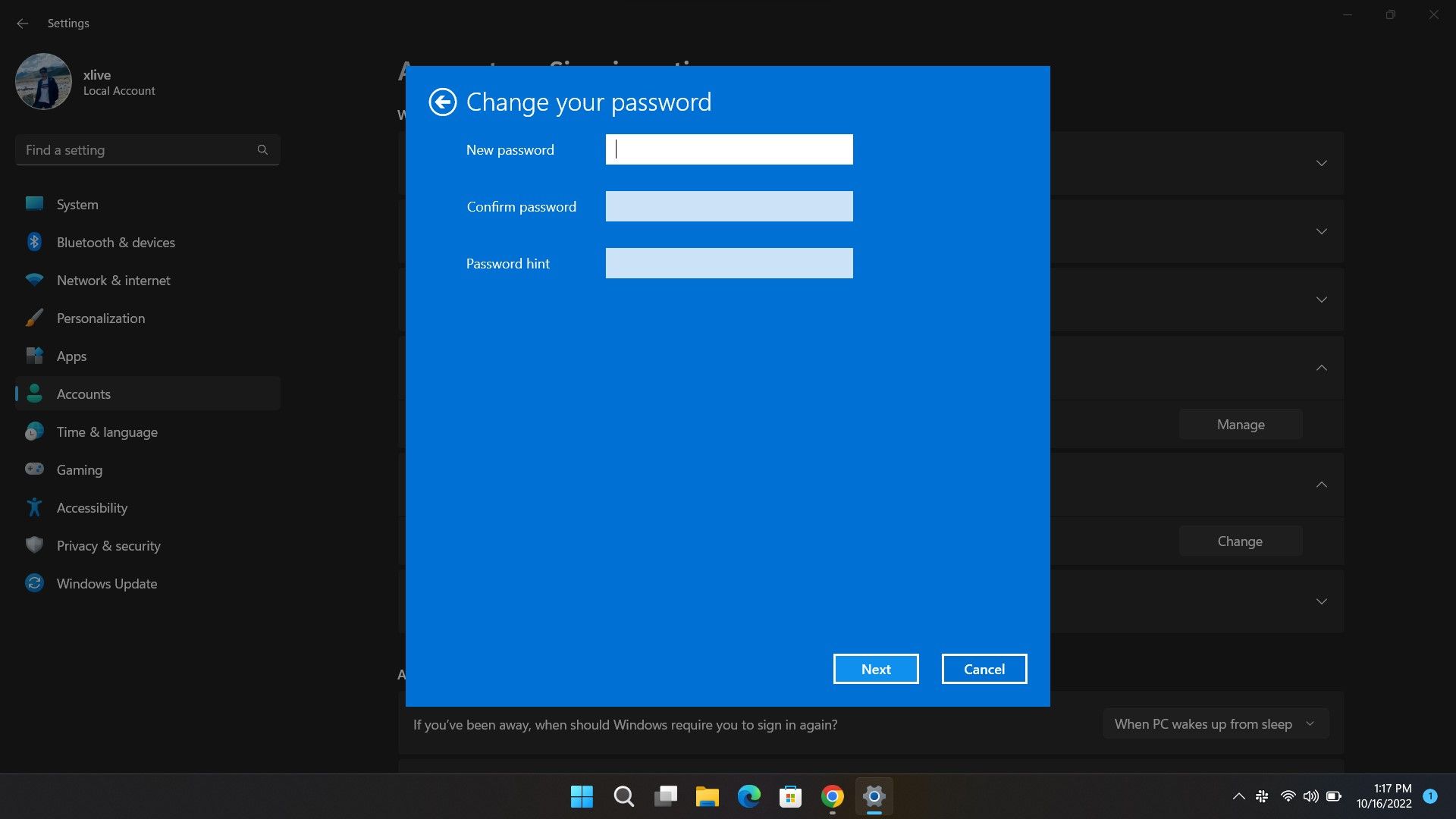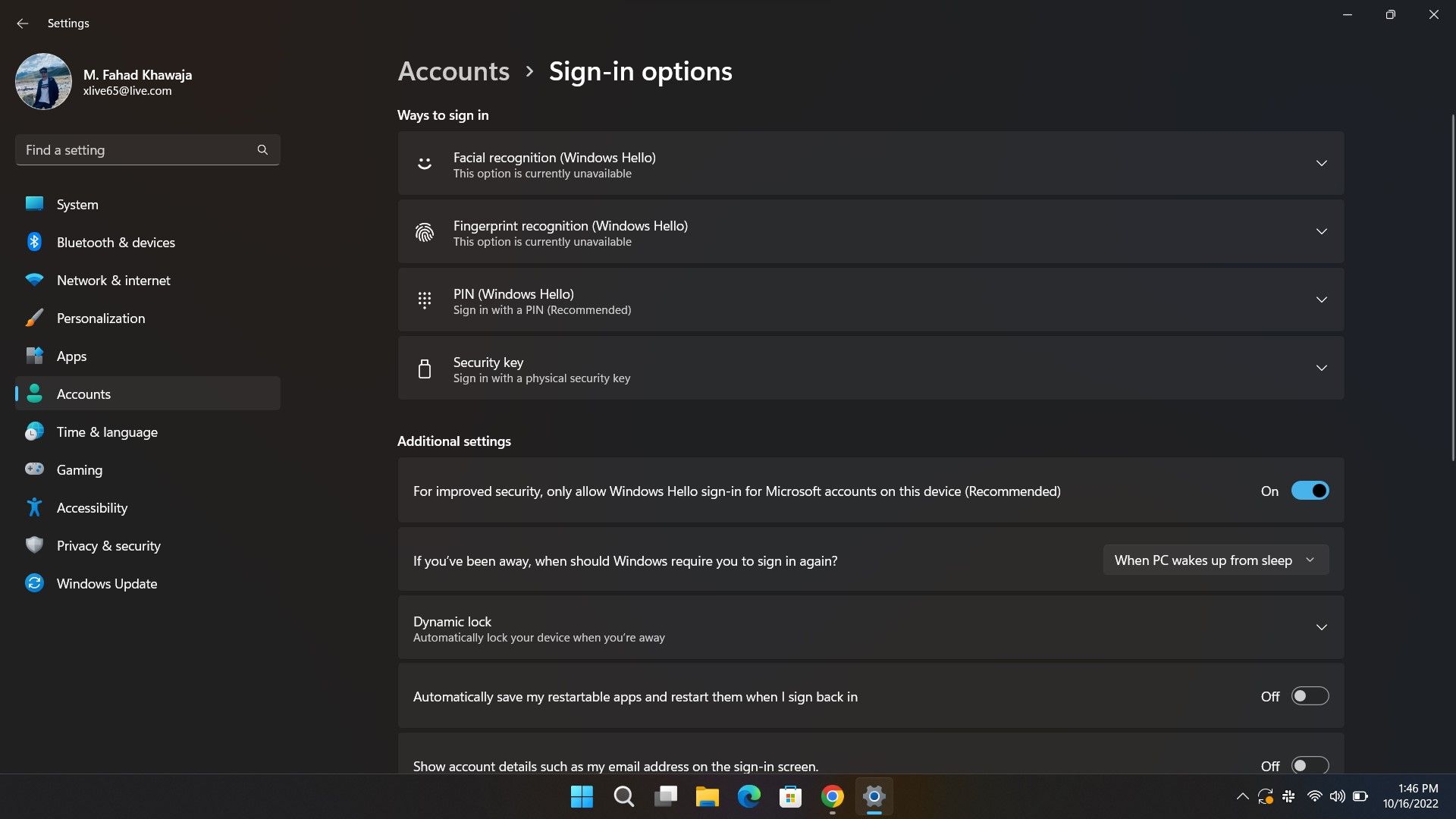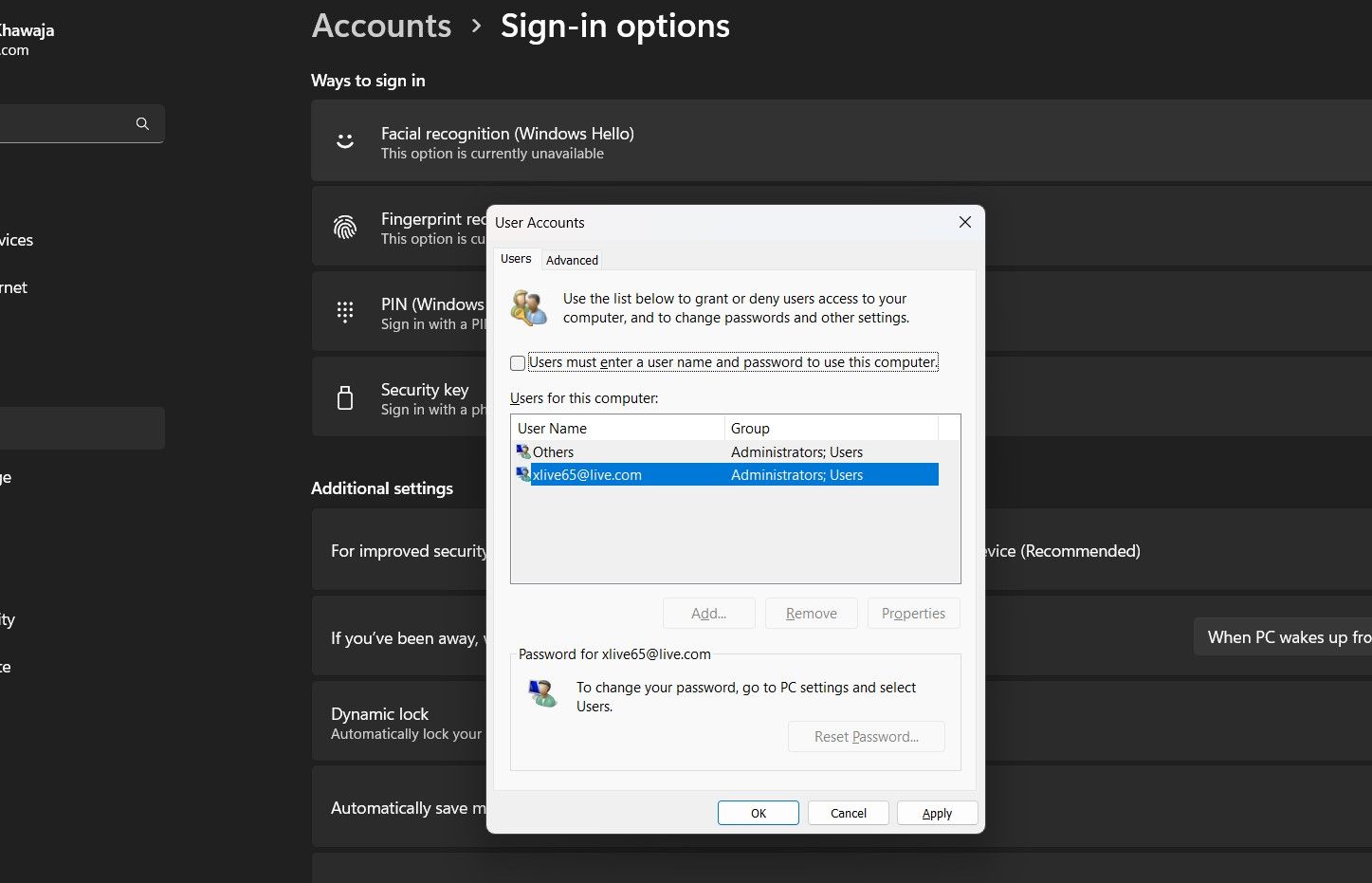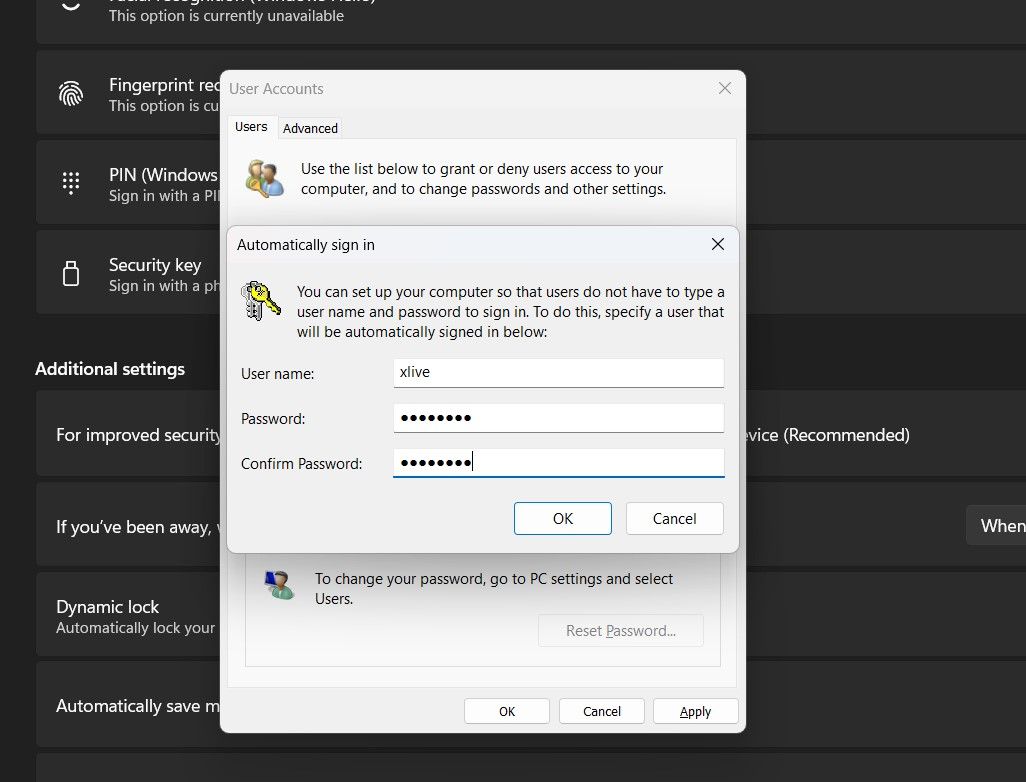Cách xóa mật khẩu đăng nhập trên Windows 11
Đăng nhập vào tài khoản của bạn ngay lập tức bằng cách xóa mật khẩu trên Windows 11.
Mật khẩu là một công cụ bảo mật thiết yếu và có thể tránh xa những kẻ ẩn nấp trái phép. Nhưng đôi khi, bạn có thể cảm thấy rằng mật khẩu đăng nhập cho Windows 11 của mình là không cần thiết; như vậy, bạn có thể xóa mật khẩu đăng nhập Windows 11.
Có một số cách để xóa hoặc vô hiệu hóa mật khẩu đăng nhập Windows 11 một cách dễ dàng. Đọc tiếp khi chúng tôi hướng dẫn bạn quy trình xóa mật khẩu đăng nhập trên Windows 11.
Mục Lục
1. Cách xóa mật khẩu màn hình khóa Windows 11 thông qua ứng dụng Cài đặt
Cách đơn giản nhất để xóa mật khẩu màn hình khóa trên Windows 11 là thông qua ứng dụng Cài đặt. Tuy nhiên, nếu bạn đang sử dụng tài khoản Microsoft để đăng nhập, thì trước tiên bạn sẽ phải đăng nhập bằng tài khoản cục bộ.
Cách xóa mật khẩu màn hình khóa trên Windows 11 cho tài khoản Microsoft:
- khởi chạy Bắt đầu thực đơn, tìm kiếm Cài đặt và chọn Tốt trận đấu.
- Từ thanh bên, chọn tài khoản và sau đó nhấp vào thông tin của bạn nhóm tab.
- Trong Cài đặt tài khoản, hãy chọn Thay vào đó hãy đăng nhập bằng tài khoản cục bộ.
- Sau đó, Windows 11 sẽ nhắc bạn xác nhận xem bạn có muốn chuyển sang tài khoản cục bộ hay không; làm như vậy có thể yêu cầu bạn đăng nhập lại trên các ứng dụng của Microsoft. Khi bạn đã sẵn sàng, hãy nhấp vào Tiếp theo.
- Khi được nhắc, hãy nhập mật khẩu đăng nhập hoặc mã PIN hiện tại của bạn.
- Trong màn hình tiếp theo, hãy nhập tên người dùng cho tài khoản của bạn và để lại mật khẩu mới và Xác nhận mật khẩu các trường trống.
- Bấm vào Tiếp theo và sau đó Đăng xuất và Kết thúc để xác nhận những thay đổi của bạn.
- Bây giờ bạn có thể đăng nhập mà không cần mật khẩu màn hình khóa Windows 11.
Ngoài ra, nếu bạn đang sử dụng tài khoản cục bộ, đây là cách xóa mật khẩu Windows 11:
- khởi chạy Bắt đầu thực đơn, tìm kiếm Cài đặt và chọn Tốt trận đấu.
- Lựa chọn tài khoản từ menu bên và sau đó nhấp vào Tùy chọn đăng nhập.
- Dưới Các cách đăng nhậpchọn Mật khẩu tab, rồi bấm vào Biến đổi.
- Nhập mật khẩu hiện tại của bạn khi được nhắc, rồi bấm vào Tiếp theo.
- rời khỏi mật khẩu mới và Xác nhận mật khẩu các trường trống và nhấp vào Tiếp theo.
- Cuối cùng, bấm vào Kết thúc để xóa mật khẩu màn hình khóa Windows 11.
2. Cách vô hiệu hóa mật khẩu đăng nhập Windows 11 từ bảng tài khoản người dùng
Nếu không muốn chuyển sang tài khoản cục bộ, bạn có thể tắt mật khẩu màn hình khóa Windows 11 thông qua Bảng điều khiển tài khoản người dùng. Thao tác này sẽ không xóa mật khẩu của bạn nhưng sẽ vô hiệu hóa mật khẩu đó. Đó là một trong những cách để tự động đăng nhập vào Windows, vì hệ điều hành sẽ không hỏi mật khẩu nữa.
Để vô hiệu hóa mật khẩu đăng nhập Windows 11:
- Trước tiên, bạn sẽ phải đảm bảo các tùy chọn đăng nhập Windows Hello bị vô hiệu hóa đối với tài khoản người dùng. Bạn có thể làm như vậy thông qua Cài đặt > Tài khoản > Tùy chọn đăng nhập.
- Bỏ chọn Để tăng cường bảo mật, chỉ cho phép đăng nhập Windows Hello cho tài khoản Microsoft trên thiết bị này (Được khuyến nghị) Tùy chọn.
- khởi chạy Bắt đầu thực đơn, tìm kiếm netplwiz và chọn Tốt trận đấu.
- Chọn tài khoản được yêu cầu trong Người dùng cho máy tính này và bỏ chọn Người dùng phải nhập tên người dùng và mật khẩu để sử dụng máy tính này hộp kiểm.
- Bấm vào Áp dụngxác nhận thông tin xác thực tài khoản Microsoft (hoặc tài khoản cục bộ) của bạn và chọn Vâng.
- Cuối cùng, bấm vào Vâng một lần nữa để vô hiệu hóa mật khẩu đăng nhập Windows 11.
Điều quan trọng cần lưu ý là các bước trên sẽ giữ an toàn cho tài khoản của bạn thông qua mật khẩu nhưng sẽ tự động đăng nhập cho bạn trong lần đầu tiên máy tính khởi động. Vì vậy, nếu bạn khóa tài khoản của mình, bạn sẽ vẫn phải nhập mật khẩu hoặc mã PIN.
Đăng nhập tự động vào Windows 11
Điều cần thiết là phải có mã PIN hoặc mật khẩu khóa màn hình an toàn. Điều này không chỉ giúp tránh xa những kẻ ẩn nấp trái phép mà còn cung cấp cho bạn một lớp bảo mật bổ sung. Dù bằng cách nào, Windows 11 giúp dễ dàng thay đổi cài đặt tài khoản như ảnh hồ sơ, mật khẩu, v.v.